兄弟hl5585d驱动是一款专为用户解决打印机使用异常的驱动程序,如果你在使用打印机的过程中遇到了无法识别、打印错误等问题,那么只要安装了兄弟hl5585d驱动,这些问题都将迎刃而解,让你可以轻松的使用打印机进行文件的打印。

兄弟hl5585d驱动安装方法简单,程序自带安装教程,用户根据程序的提示一步步进行操作,即可轻松完成安装,之后就能完美的使用打印机了,有需要的用户快来下载吧。
兄弟hl5585d驱动特色
1、程序自带详细的安装教程,帮助用户轻松完成安装
2、能够帮助用户更好的进行打印机的使用
3、可以帮助用户解决各种打印机异常问题
兄弟hl5585d驱动安装方法
1、下载并解压文件,将打印机连接到计算机,双击运行
2、选择语言,点击【下一步】
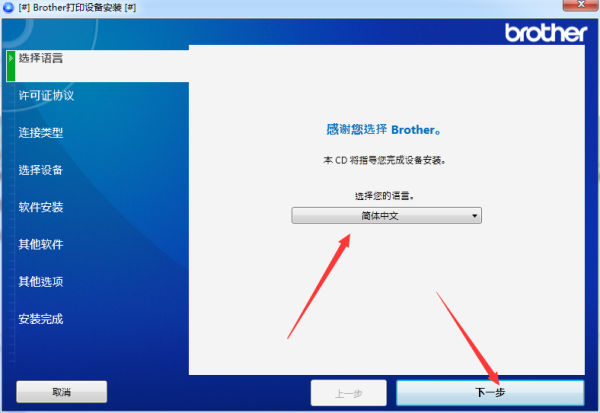
3、勾选我接受,点击【下一步】
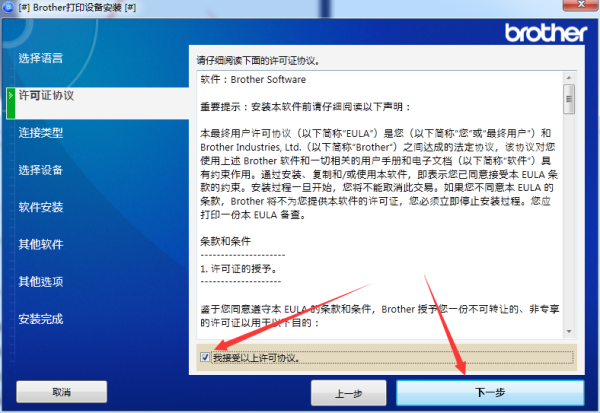
4、打开打印机电源,点击【下一步】
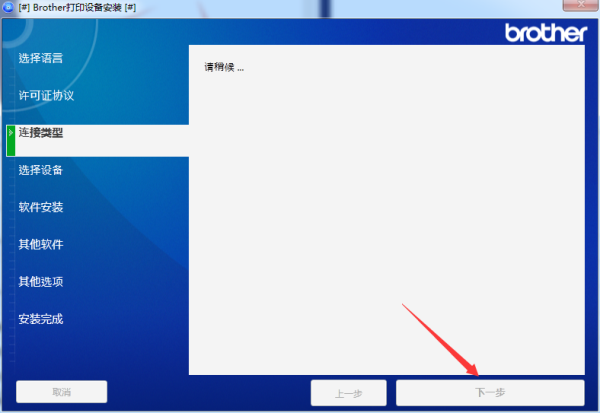
5、点击【安装】,即可完成安装过程
常见问题
兄弟hl5585d清零步骤
1、拧下红圈处螺丝

2、用工具扣开粉盒扣便可取出边盖
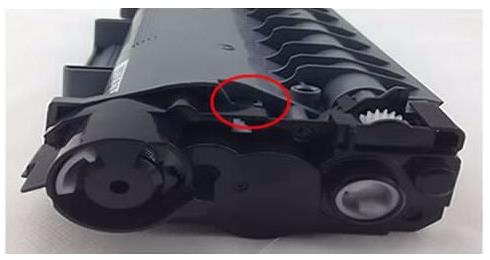
3、粉盒复位前如图红圈所示

4、粉盒复位后如图红圈所示

兄弟hl5585d设置中文
1、依次按【功能】、【启动】键,然后按【△】键4次(或在2秒内依次按【功能】、【*】、【2】、【8】、【6】、【4】键)使机器进入维修状态
2、依次按【7】、【4】、【OK】键,进入eepROM自定义
3、依次按【2】、【0】、【2】、【0】、【启动】键
4、退出维修模式,连续按【9】键2次(必要)
兄弟hl5585d打印机怎么换硒鼓
1、通过打印机旁边按钮,打开硒鼓单元,将硒鼓放入打印机内
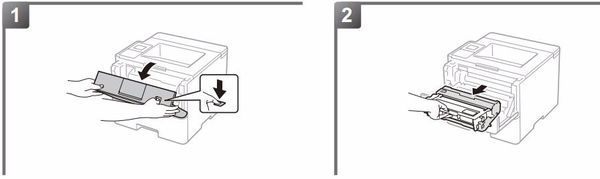
2、操作控制面板,进行硒鼓计数单元重置
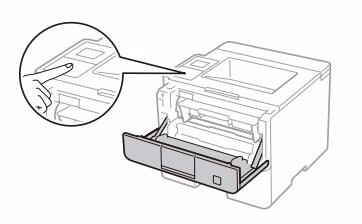
3、具体操作如下:确保前盖已打开;按住确定键两秒左右直到显示DRUM UNIT(硒鼓单元),然后按确定键;按△选择RESET(重置),合上前盖即可
兄弟hl5585d打印机参数
产品类型:黑白激光打印机
产品定位:个人办公/商用高效
最大打印幅面:A4
最高分辨率:1200×1200dpi
黑白打印速度:单面:
A4:40ppm,A5:60 ppm(纸张横放,驱动中纸张尺寸选择“A5)
其它打印速度:双面:A4:20ppm
内存:标配:128MB
网络功能:不支持网络打印
- 三星m2070打印机驱动正式版 V3.12.12.05.21 官方版39MB
- 联想2200打印机驱动下载 v1.0 免费版8.29MB
- 佳能MF4452驱动下载 v20.31 官方版24.4MB
- 联想M7250N驱动下载 v1.0 官方版300MB
- 惠普F2418打印机驱动下载 v14.8.0 官方版131MB
- 惠普CM1312驱动下载 v5.1 官方版293MB
- 联想3200打印机驱动下载 v1.0 官方版29.2MB





















